推荐应用
【从安装到配置】第一课_安装DISCUZ
发布于 2012-11-07
一、准备工作
二、上传源码包
三、开始安装
下图展示127.0.0.1/yanshi 即为你域名
1.在浏览器输入127.0.0.1/yanshi 跳转出现下图![]()
阅读完成后点击我同意
2.确定跳转后页面所有均为绿色√而不是红色×
如下图,无误后点击下一步:![]()
3.如果没有安装过就点击全新安装 Discuz! X (含 UCenter Server),反之点击仅安装 Discuz! X (手工指定已经安装的 UCenter Server)看这个多半是点击全新安装 Discuz! X (含 UCenter Server),然后点击进入下一步,如图:![]()
4.★跳转出现下图
![]()
上方红框信息为空间商提供,下方为自己设定,此处均为重要信息!
点下一步出现:
![]()
注:如果卡住不动,不要着急,等一段时间后,如果还是不动,进入你域名看看有没有安装好即可,如果安装好了,后台检测下数据库,如果没有,重复之前步骤!
5.选择开通或不开通云平台(一般用QQ登陆都选择开通)
![]()
6.至此,已经安装好DZ,如图:![]()
1.前往DISCUZ官网下载源码包
2.准备好FTP工具,可看本站工具版
3.准备好FTP相关资料
4.准备好mysql相关资料
注:3、4资料空间商均会为你提供
二、上传源码包
1.解压缩源码包,上传upload内容至ftp
如图内容全部上传至FTP中:
注:新手注意,不要将upload文件夹上传,而是将内部文件上传!
三、开始安装
下图展示127.0.0.1/yanshi 即为你域名
1.在浏览器输入127.0.0.1/yanshi 跳转出现下图
阅读完成后点击我同意
2.确定跳转后页面所有均为绿色√而不是红色×
如下图,无误后点击下一步:
3.如果没有安装过就点击全新安装 Discuz! X (含 UCenter Server),反之点击仅安装 Discuz! X (手工指定已经安装的 UCenter Server)看这个多半是点击全新安装 Discuz! X (含 UCenter Server),然后点击进入下一步,如图:
4.★跳转出现下图
上方红框信息为空间商提供,下方为自己设定,此处均为重要信息!
点下一步出现:
注:如果卡住不动,不要着急,等一段时间后,如果还是不动,进入你域名看看有没有安装好即可,如果安装好了,后台检测下数据库,如果没有,重复之前步骤!
5.选择开通或不开通云平台(一般用QQ登陆都选择开通)
6.至此,已经安装好DZ,如图:

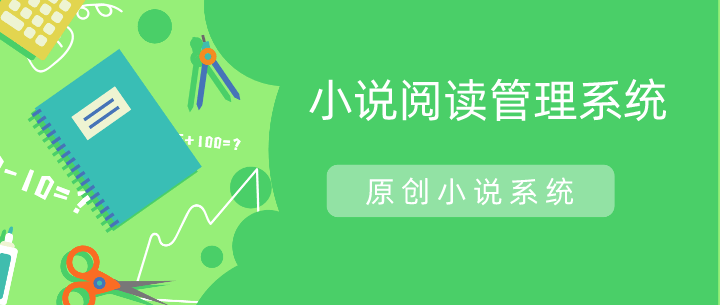
 添加微信客服
添加微信客服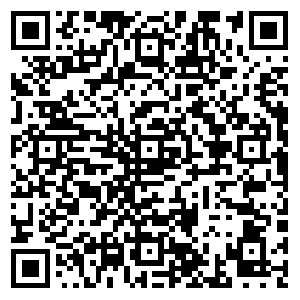 有偿服务QQ
有偿服务QQ 关注公众号
关注公众号